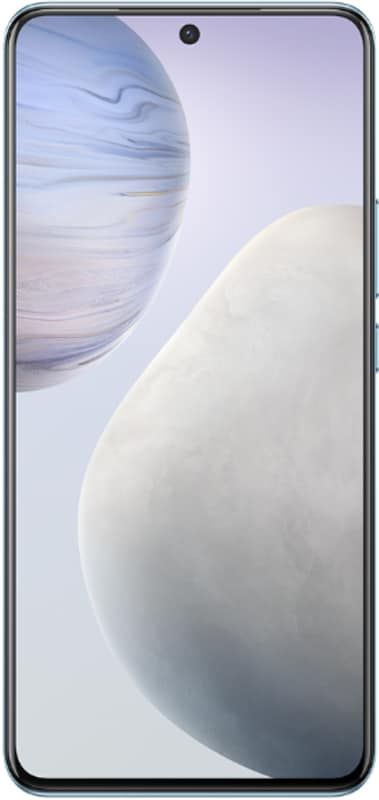Cómo configurar el acceso guiado o siempre en pantalla en iPhone X
¿Quieres configurar el acceso guiado o la pantalla Always On en el iPhone X? El iPhone X tiene una pantalla OLED incorporada. Una pantalla OLED le proporciona un negro verdadero y consume menos energía de la batería. Las pantallas OLED han existido en muchos dispositivos móviles, pero el iPhone X es la primera versión de iPhone que lo tiene. En dispositivos móviles, una pantalla OLED viene con una función 'siempre en pantalla' que permite a los usuarios mantener la pantalla bloqueada de su dispositivo móvil encendida todo el tiempo. Como consume menos batería, se prefiere a tener que activar un dispositivo haciendo clic o presionando un botón. El iPhone X no contiene ninguna función lista para usar, sin embargo, puede instalar OLEDX y modifique el acceso guiado en su dispositivo móvil para obtener la pantalla en el iPhone X.
OLEDX es una aplicación gratuita para iOS que puedes descargar fácilmente. Como funciona en todas las versiones de iPhone que ejecutan iOS 11+, solo puede usarlo en el iPhone X, ya que es el único con una pantalla OLED, sin mencionar las baterías.
Cómo configurar el acceso guiado o siempre en pantalla en iPhone X
Cómo configurar el acceso guiado

Siga los pasos con cuidado:
Paso 1:
Dirígete a la aplicación Configuración y ve a General> Accesibilidad.
Paso 2:
Desplácese hacia abajo y habilite el acceso guiado.
Paso 3:
Repase el proceso de configuración, es decir, configure un código de acceso.
Paso 4:
Luego, regrese a la pantalla Accesibilidad y vuelva a bajar hasta la parte inferior.
Paso 5:
Esta vez, haga clic en el acceso directo de accesibilidad.
how to hide subreddits
Paso 6:
En la pantalla Acceso directo de accesibilidad, elija Acceso guiado.
Ha configurado correctamente el acceso guiado.
Cómo habilitar Siempre en pantalla

Siga los pasos con cuidado:
Paso 1:
Dirígete a la aplicación OLEDX.
Paso 2:
Esta aplicación seleccionará lo que está en su pantalla cuando siempre está encendido.
Paso 3:
Haga clic en la configuración de la aplicación para personalizar la pantalla.
Paso 4:
Si no ve la opción Configuración, haga clic en cualquier lugar de la interfaz de la aplicación y aparecerá.
Paso 5:
Ahora personalice la nota, la hora y el icono en la pantalla. También puede activar un campo de estrellas, pero esa es una función premium. Una vez hecho esto, haga clic en el botón lateral de su iPhone X tres veces.
Paso 6:
Este botón bloqueará su dispositivo pero permite que la aplicación llene su pantalla y permanezca encendida todo el tiempo.
mejores complementos árabes para kodi
Paso 7:
También puede desbloquear su dispositivo tocando el botón lateral y usando Face ID. En otras versiones de iPhone, puede desbloquear su móvil con Touch ID.
El acceso guiado permite a los usuarios restringir su pantalla a una sola aplicación si así lo desean. OLEDX se beneficia de esta función al proporcionarle el fondo negro con la información requerida, la batería, el tiempo y una nota rápida que puede actualizarse. Sin embargo, el dispositivo está bloqueado para que no te preocupes por que nadie acceda a la información en tu móvil.
Conclusión:
Eso es todo. Espero que ahora pueda configurar fácilmente el acceso guiado o la pantalla siempre activa en el iPhone X después de seguir los pasos indicados anteriormente. Si tiene alguna pregunta, consulta o sugerencia, háganoslo saber a continuación.
Leer también: